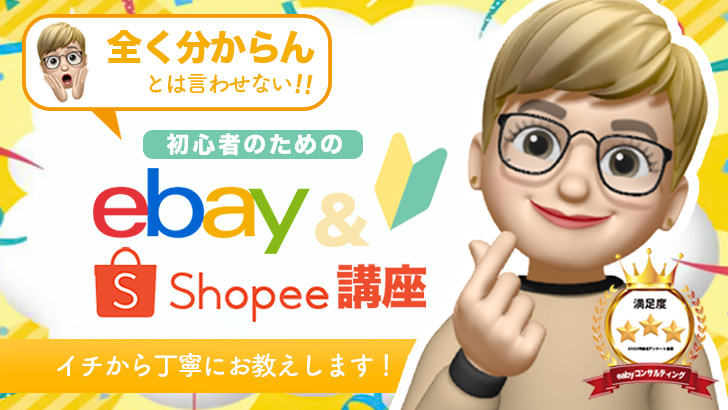eBay輸出をしながら自由気ままに過ごしています。
ゴールデンウイークや年末年始など長期休暇のとき「わたしも休みたいな~」とお考えの方もいらっしゃるのでは?

eBayストアを運営できない!…とかね。
eBayでの配送期間はItem Locationの暦を基に営業日を計算します。
日本に居住しているセラーは日本のカレンダーに沿って土日祝日を含まず平日のみのカウントとなり改めてHandling Timeを変更する必要はありません。
※お正月は1月1日のみが祝日扱いとなります。
しかしShipping policyで設定したHandling Time日数以上の長期休暇を取る場合は「Time Away」や「Automatic response」「Out-of-stockoption」といった設定をするのがおすすめ。
これらを設定しておくことで、バイヤーに休暇中である旨のメッセージが表示されたり、在庫のない出品状態を継続することができたりすることができます。
固定価格出品の購入がされないように設定することもできます。

今回は、Time Away」や「Automatic response」「Out-of-stockoption」とはなにか、どのように設定をするのか紹介していきますので、最後までお付き合いください!

下記の関連記事をチェックしてみてね。
Contents
Time Awayとは?
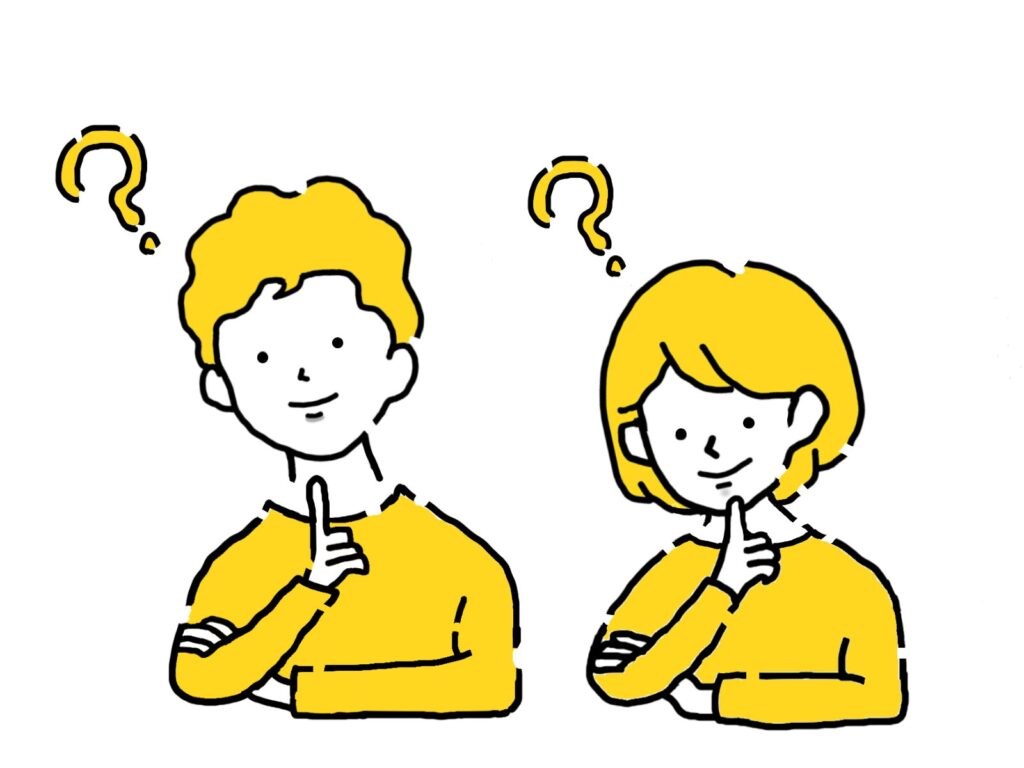
新機能であるTime Awayツールでは、下記のような機能があります。
- 不在時の出品の表示/非表示が可能に。
- ハンドリングタイム、到着予定日の自動更新機能
- 固定価格出品を検索結果から非表示にする設定可能期間は1~30日間
- 固定価格出品を表示したまま不在を通知する設定可能期間は1~15日間
- Time Away設定中でもバイヤーはメッセージ送信可能
- セラー(販売者)はメッセージ自動返信機能を設定可能
- 更新された配達予定日までに商品を配達した場合、Time Awayが適用されていれば、出荷に関連するマイナスのフィードバックが自動削除
- 予約設定

Time Away設定はすべてのセラーが利用できるよ!
上記のような機能を設定できるため…。
- 出品の表示/非表示の切り替えはほぼリアルタイムで行えるため、遅延が最小限に抑えられる。
- 新スケジュール機能により、事前に計画を立て、準備することができる。
- 出品済みの商品はTime Awayでスケジュール設定することで、発送予定日と発送期限が自動調節されるためバイヤーに調整済みの配達予定日が自動的に通知され、手動で行わなくてよい。
等のメリットがあります。
 花子
花子Time Awayの設定方法
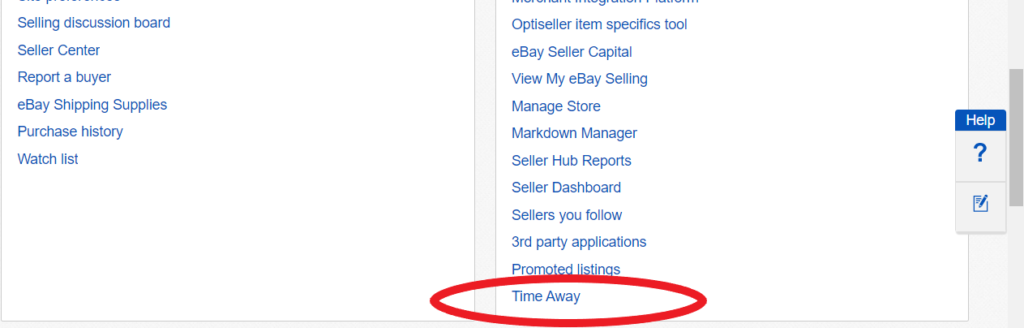
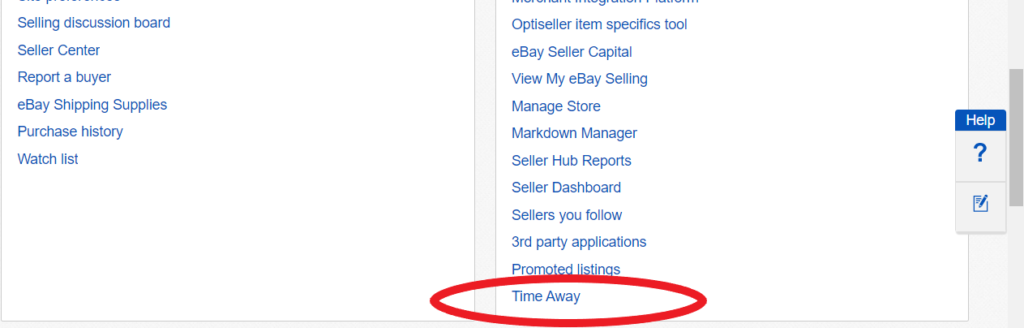
①まずセラーハブから「Overview」ページの「Selling tools」の「Time Away」をクリックします。
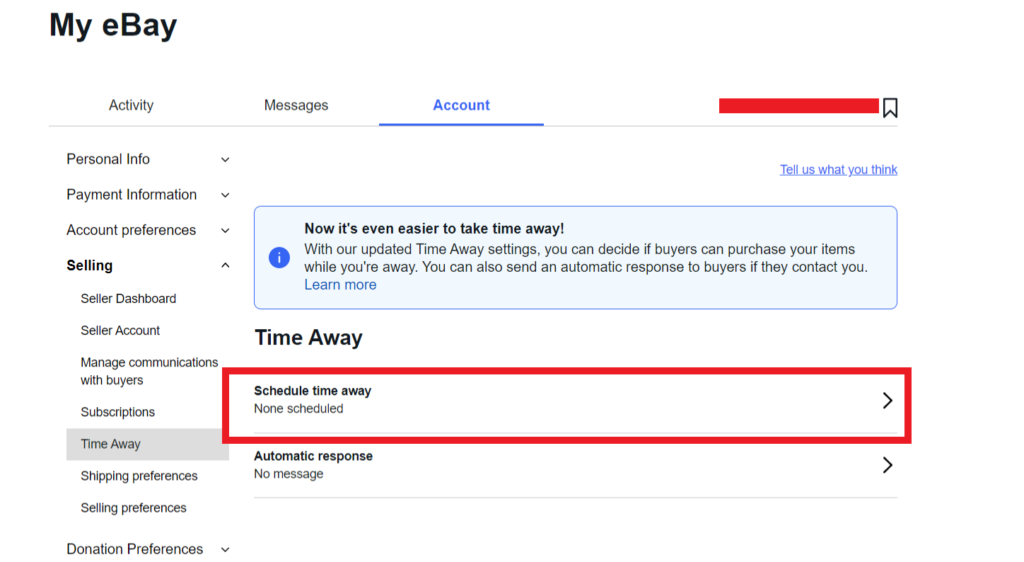
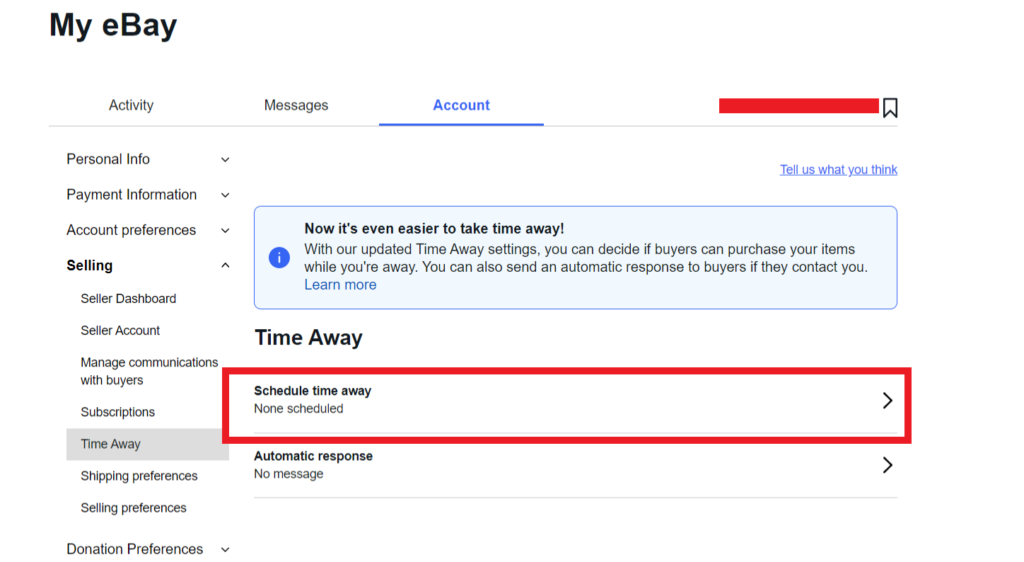
②「Schedule time away」をクリックしましょう。
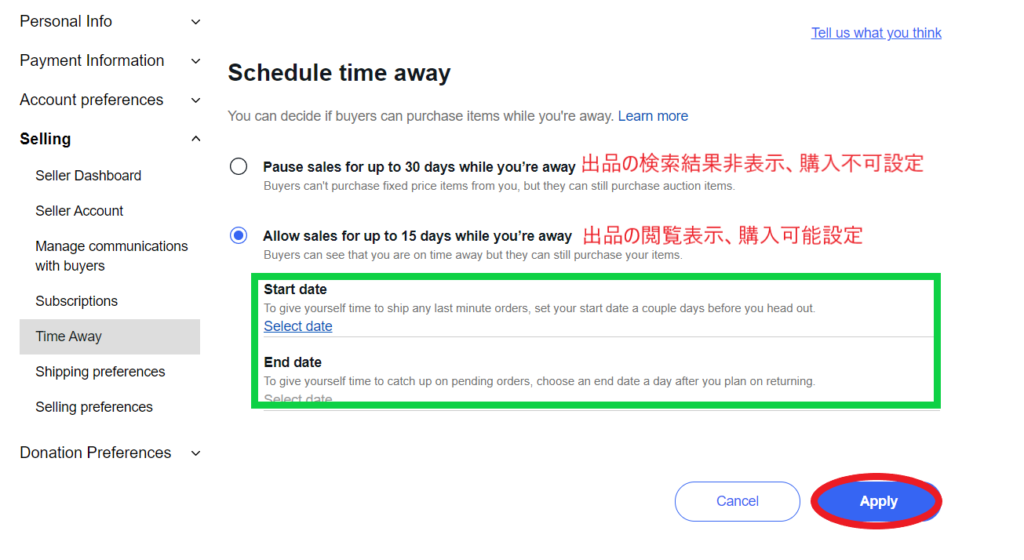
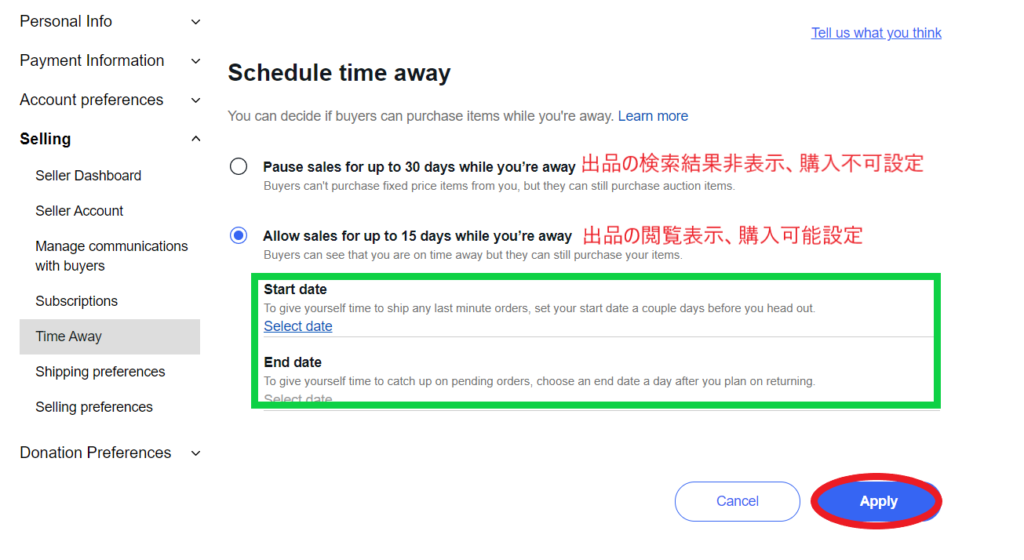
③「Allow item sales」(出品の閲覧表示・購入可能設定)もしくは「 Pause item sales」(出品の検索結果非表示・購入不可設定) を選択します。
「Start date」でスタートする日と「End date」で最終日の日付を設定しましょう。


ただし、時間設定はできないから注意してね。
設定が完了したらApplyをクリックして終了です。
Automatic responseの設定
ここでは、自動返信メッセージを入力、編集することができます。
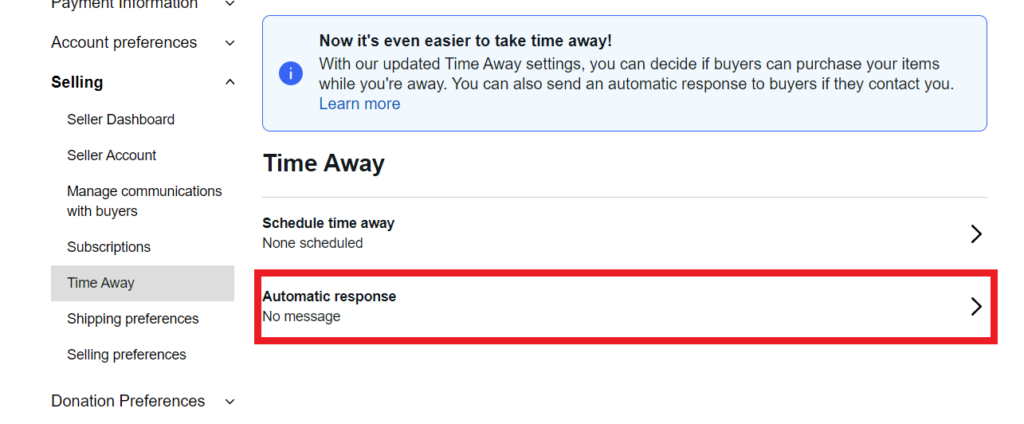
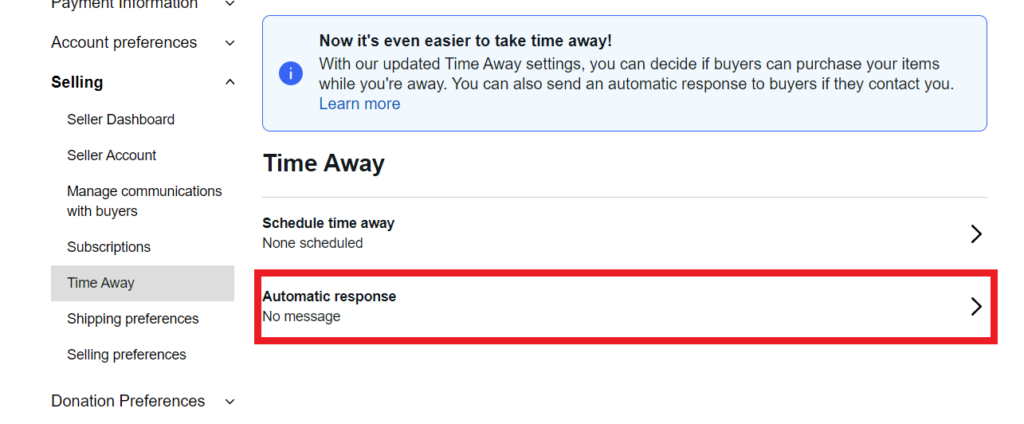
①セラーハブから「Overview」ページの「Selling tools」の「Time Away」をクリックします。
「Automatic response」を選択します。
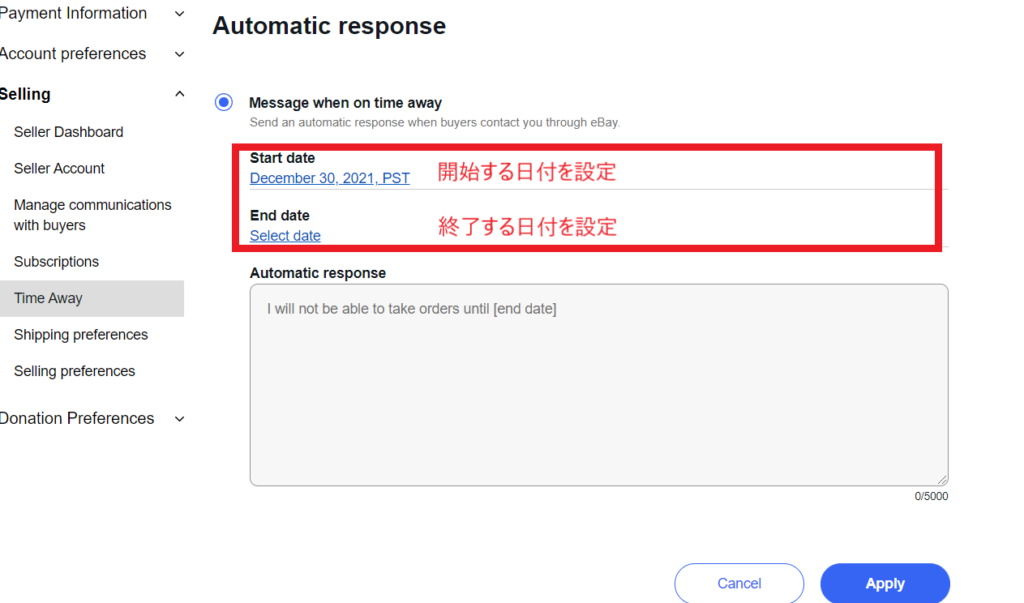
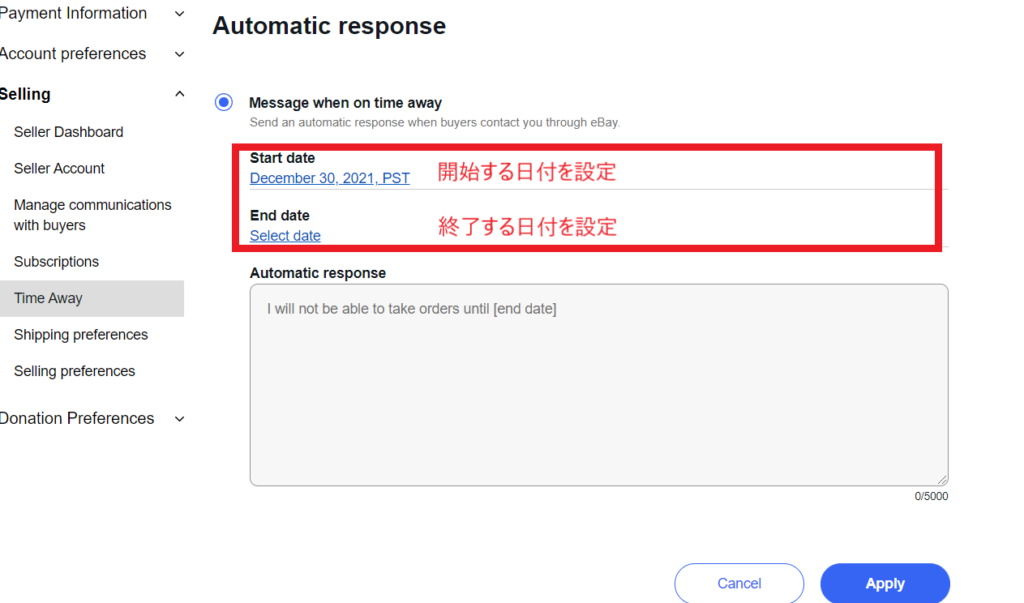
②「Message when on time away」チェックを入れてましょう。
赤枠のところで開始する日付と終了する日付を設定します。
自動返信メッセージを入力、編集をして、Applyをクリックしたら完了です。


注意事項がいくつかあるんだ!
- Time Awayの設定は、営業最終日の直前の注文や設定期間中すべての注文に対応するために休暇前日に開始し、実際の最終日よりも1日後に終了するなどの余裕のあるスケジュール設定をしましょう。
- Time Away設定の反映には時間がかかります。特に出品アイテムの非表示にしたい場合は時間に余裕をもって設定する。
- Time Away設定前に受けた注文や販売した商品に対するリクエストへの応答は通常通りにしなければいけない。
- 予定外の不在期間が生じる場合は、すぐに再開できるようTime Awayを設定すると、数時間以内に配達予定日が延期され、出品が非表示になりますが、それ以前に受けた注文は対応しなければいけない。
「Out-of-stockoption」設定方法
「out-of-stock option」はGood ‘Til Cancelledの出品の在庫が0になっても、再び在庫を入れるまで出品をアクティブなままにしながら、在庫を増やすまでは検索結果に非表示にする機能です。
こちらを利用すると、長期休暇中に在庫がなくなっても休暇明けに在庫の積み直しができ、販売履歴が引き継がれるため、検索結果でも優位になる可能性があります。


まとめ
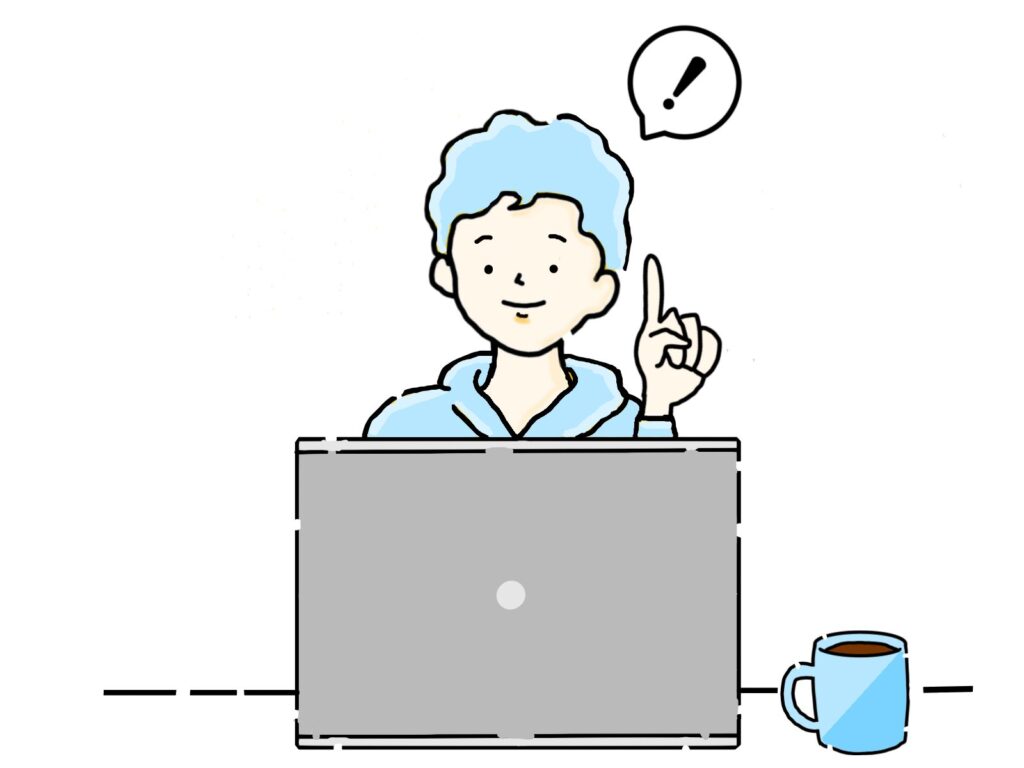
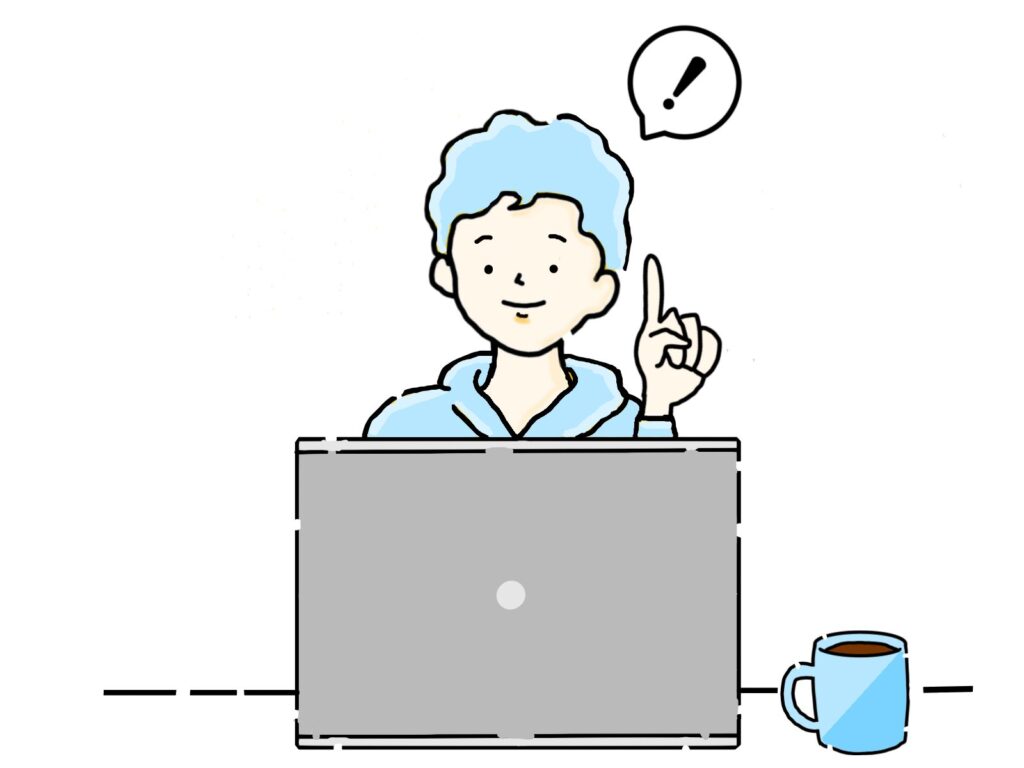
今回はTime Awayの設定について紹介しました。
たまには長期休暇を取りたいときもありますよね!
そんな時に役に立つ便利な設定がTime Awayです。
どんな機能があるのかというと下記の通りでしたね。
- 不在時の出品の表示/非表示が可能に。
- ハンドリングタイム、到着予定日の自動更新機能
- 固定価格出品を検索結果から非表示にする設定可能期間は1~30日間
- 固定価格出品を表示したまま不在を通知する設定可能期間は1~15日間
- Time Away設定中でもバイヤーはメッセージ送信可能
- セラー(販売者)はメッセージ自動返信機能を設定可能
- 更新された配達予定日までに商品を配達した場合、Time Awayが適用されていれば、出荷に関連するマイナスのフィードバックが自動削除
- 予約設定
これまでは、バケーション設定ではストア利用の人しかできなかったことが、Time Away設定ではすべてのセラーが使用可能になりました。
上記のような機能を設定できるため…。
- 出品の表示/非表示の切り替えはほぼリアルタイムで行えるため、遅延が最小限に抑えられる。
- 新スケジュール機能により、事前に計画を立て、準備することができる。
- 出品済みの商品はTime Awayでスケジュール設定することで、発送予定日と発送期限が自動調節されるためバイヤーに調整済みの配達予定日が自動的に通知され、手動で行わなくてよい。
等のメリットがありますとお伝えしましたね!
設定の仕方も紹介していますので、ぜひ参考にしてみてくださいね!


やってみたいけど、一人じゃできるか不安、なかなか一歩が踏み出せない…など、人の数だけ悩みや不安があると思います。
少しでも興味をもって頂けた方、ご連絡いただいた方から、優先的にメッセージを返させていただきますので、気になる方はLINEやTwitterから質問だけでもお気軽にどうぞ!